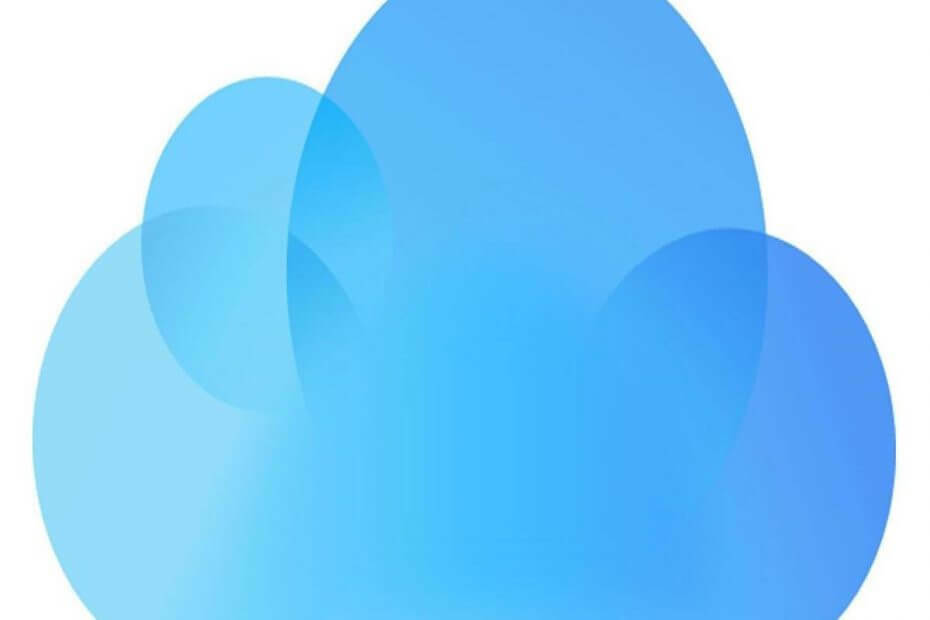
Registrati ora e ottieni 5 GB di spazio di archiviazione gratuito per i tuoi file più importanti. Sincronizzali su tutti i tuoi dispositivi e accedi facilmente. Ecco cosa ti offre:
- Accedi ai tuoi dati senza dover affrontare errori o perdite
- Crittografia end-to-end dei tuoi file e backup
- Condividi i tuoi file con utenti non sincronizzati
Archivia, condividi e accedi ai tuoi file
da quasi ovunque.
Mele iCloud è l'archiviazione cloud per documenti, musica e foto; ma non è solo limitato a iOS e dispositivi Mac. Il iCloud per Windows Il software consente di salvare file e documenti multimediali nell'archivio cloud di Apple in Windows 10 e sincronizzarli con altri dispositivi. Tuttavia, alcuni potrebbero incontrare qualche problema con iCloud in Windows 10, come funzionalità multimediali mancanti o flussi di foto non sincronizzati, che può essere fisso.
Cosa fare se iCloud non funziona su Windows 10
- Correggi le funzionalità multimediali mancanti
- Abilita le foto di iCloud su Windows 10
- Correggi il flusso di foto di iCloud che non si sincronizza
- Aggiorna iCloud per Windows
Correggi le funzionalità multimediali mancanti
Non puoi installare ed eseguire iCloud per Windows senza Windows Media Player. WMP è uno dei programmi già inclusi in Windows 10, quindi non dovresti aver bisogno di installare quel software a meno che tu non lo abbia rimosso. Tuttavia, Windows 10 KN e N le versioni non vengono fornite con il WMP. Puoi aggiungerlo a quelle versioni della piattaforma premendo il tasto Scarica pulsante acceso questa pagina per salvare il Pacchetto funzioni multimediali all'HDD. Se sei sicuro che il lettore multimediale è installato, verificare che sia acceso come segue.
- Clicca il Cortana pulsante e ingresso "programma" nella casella di ricerca per aprire la finestra Programmi e funzionalità mostrata di seguito.
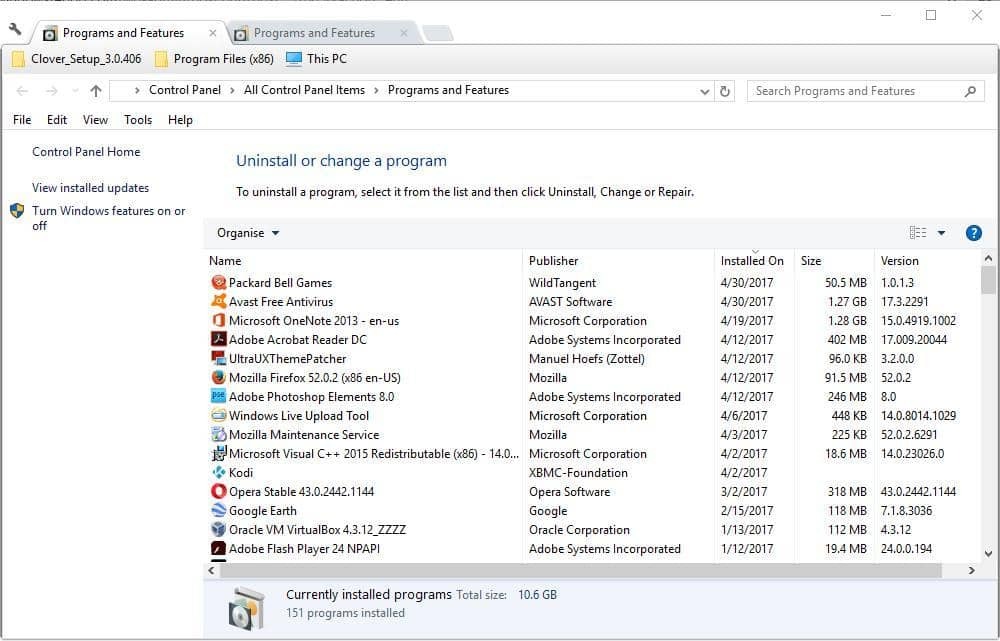
- Clic Attiva o disattiva le caratteristiche di Windows per aprire la finestra direttamente sotto.
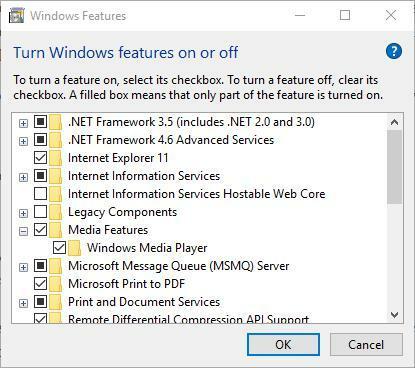
- Ora fai clic su + per espandere Funzionalità multimediali, che include a Windows Media Player casella di controllo.
- La casella di controllo di Windows Media Player è selezionata? In caso contrario, selezionalo e premi ok per chiudere la finestra.
- Riavvia il sistema operativo e aggiungi iCloud a Windows.
- Se Windows Media Player è selezionato, puoi reinstallarlo con deselezionando la sua casella di controllo e riavviare Windows. Quindi selezionare il Windows Media Player selezionare nuovamente la casella per riattivarlo.
Abilitare iCloud Foto su Windows 10
- Stai ricevendo un "iCloud Le foto non sono abilitate" errore anche se hai effettuato l'accesso a iCloud per Windows? In tal caso, puoi risolverlo selezionando l'opzione Il mio streaming foto in iCloud come segue.
- Per prima cosa, apri il iCloud per il software Windows.
- Clicca il Aperto iCloud testo e quindi selezionare il Fotografie casella di controllo.

- premi il Opzioni pulsante per Foto per aprire ulteriori impostazioni.
- Seleziona il La mia serie di foto opzione.
- Puoi anche premere Modificare pulsante per scegliere una foto predefinita alternativa Posizione in Windows.
- Clic ok > Applicare per confermare le impostazioni selezionate.
Correzione iCloud Streaming foto non sincronizzato
- Se tuo iCloud Software è impostato fino a scaricare le foto ma non si scaricano ancora i flussi di foto, aprire il Task Manager facendo clic con il pulsante destro del mouse sulla barra delle applicazioni e selezionando Task Manager.
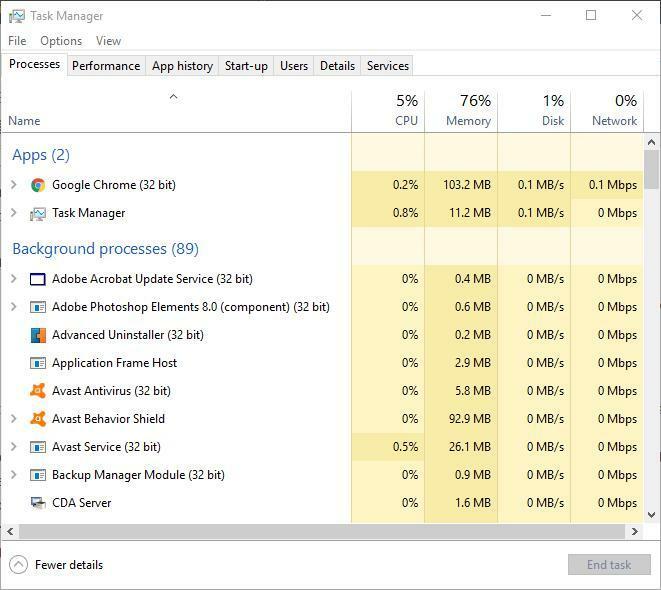
- Seleziona la scheda Processi e poi cerca Apple PhotostreamUploader e mela PhotostreamDownloader processi ivi elencati.
- Seleziona la mela PhotostreamUploader e mela Photostream processi e premere il loro Ultimo compito pulsanti per chiuderli.
- Apri Esegui premendo il tasto Win + tasto di scelta rapida R, ingresso ‘%dati app%' e premere il tasto Invio.
- Fare clic su Apple Computer e aprire la directory Media Center in Esplora file e Elimina tutto nella cartella Media Center.
- Riavvia o disconnettiti e torna a Windows 10.
- Ora apri il iCloud pannello di controllo di nuovo e ricontrolla le opzioni Foto per garantire sono configurati correttamente.
Aggiornare iCloud per Windows
In aggiornamento iCloud può anche aggiustare numerose problemi. La versione aggiornata è circuito integratoforte per Windows v 5.1, che è anche compatibile con Outlook 2016 in modo che funzioni con quel software. Se non lo fai attualmente avere l'ultima iCloud versione, aggiornala con Apple Software Update.
- Inserisci 'Apple' nel Cortana casella di ricerca e seleziona Aggiornamento software Apple per aprire la finestra sottostante.
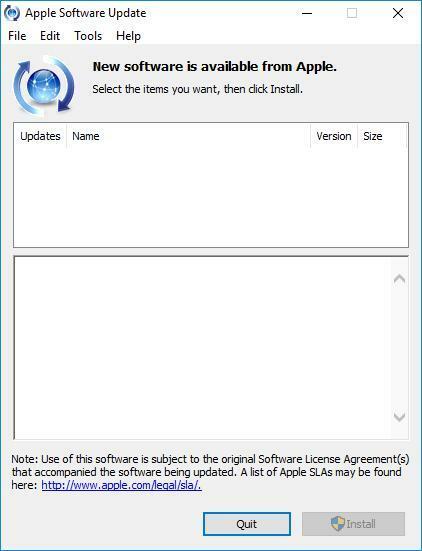
- Quindi fare clic su iCloud per Windows casella di controllo.
- Premi il pulsante Installa 1 articolo pulsante per aggiornare iCloud.
- Oppure potresti aggiungere l'ultima iCloud a Windows 10 premendo il tasto Scarica pulsante su questa pagina. Rimuovere l'antiquato iCloud software e sostituirlo con la nuova versione.
Quindi questi sono alcuni modi per risolvere iCloud se lo è non funziona su Windows 10. Questo Articolo del rapporto di Windows fornisce anche ulteriori dettagli su come è possibile impostare iCloud per Windows 10.
Molti problemi sono stati risolti nel tempo con una serie di aggiornamenti. Ora, non fraintenderci, la maggior parte degli utenti di iCloud si attiene all'ecosistema di Apple. Pertanto, il gigante della tecnologia non è troppo entusiasta di risolvere tutte quelle stranezze e problemi su Windows per la maggior parte del tempo. Tuttavia, alcuni di questi sono piuttosto scarsi in questi giorni, quindi tieni l'app aggiornata e spera per il meglio.
Inoltre, non dimenticare di parlarci dei tuoi problemi con il client iCloud su Windows 10 nella sezione commenti qui sotto.
STORIE CORRELATE DA SCOPRIRE:
- Correzione: il calendario iCloud di Windows 10 non si sincronizza con Outlook
- Apple risolve i problemi di iCloud per l'aggiornamento di Windows 10 ottobre 2018
- FIX: le impostazioni di iCloud non sono aggiornate su Windows 10
- Come posso correggere l'errore di ripristino 3194 di iPhone in Windows 10?
![ICloud non si installa su Windows 10 [Aggiornamento non riuscito]](/f/04c905454851da0c59c4401fa10aee81.jpg?width=300&height=460)

